So übertragen Sie Musik von einem alten iPod auf einen Computer
Der ursprüngliche iPod wurde 2001 veröffentlicht(original iPod was released in 2001) , das ist fast zwei Jahrzehnte her. Seitdem wurden Hunderte Millionen iPods verkauft.
Viele MP3 - Player wurden zwar schon lange vor dem Erscheinen des iPod auf den Markt gebracht, aber sein Debüt auf dem Markt machte den MP3 -Player zu einem unverzichtbaren Gerät.
Wenn Sie einer der vielen privilegierten Menschen sind, die einen iPod besitzen, seit Apple ihn vorgestellt hat, haben Sie wahrscheinlich immer noch einige Ihrer Lieblingsmusiksammlungen dort gespeichert, unabhängig davon, ob Sie ihn noch verwenden oder nicht.

Ihre alte Musik ist möglicherweise in keiner anderen Form verfügbar, aber Sie können die Musik von Ihrem iPod auf Ihren Computer übertragen. Wir zeigen Ihnen verschiedene Möglichkeiten, dies zu tun.
Sie können Songs von Ihrem iPod auf einen Windows - PC oder Mac übertragen , indem Sie ihn an Ihren Computer anschließen und einige Schritte befolgen, wie wir unten sehen werden, oder indem Sie eine iPod-Übertragungssoftware verwenden.
So übertragen Sie Musik vom iPod auf den Windows-PC(How to Transfer Music From iPod To Windows PC)
Der erste Schritt besteht darin, zu verhindern, dass iTunes automatisch mit Ihrem iPod synchronisiert wird, damit die Musik auf dem Gerät nicht mit der iTunes-Bibliothekssammlung überschrieben wird.
- Trennen Sie dazu ein beliebiges iOS-Gerät von Ihrem PC und starten Sie iTunes. Gehen Sie zu Edit > Preferences .

- Klicken Sie auf die Registerkarte Geräte und dann auf das Kästchen (Devices )Automatische Synchronisierung von iPods, iPhones und iPads verhindern,(Prevent iPods, iPhones, and iPads from syncing automatically) um es auszuwählen.
- Klicken Sie auf OK und verlassen Sie iTunes.

- Verbinden Sie als Nächstes Ihren iPod mit Ihrem PC. Es wird im Datei-Explorer(File Explorer) als Laufwerk angezeigt . Öffnen Sie das Laufwerk und gehen Sie zu iPod_Control > Music .
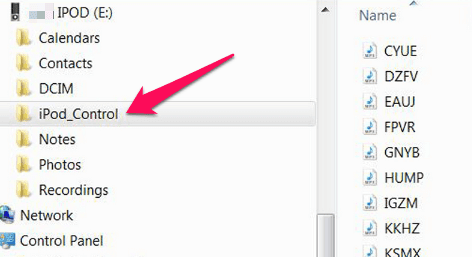
- Wenn das Laufwerk leer ist, können Sie die versteckten Ordner und Dateien auf Ihrem Computer anzeigen.
- Wählen Sie dennoch im Ordner iPod_Control > Music alle darin enthaltenen Ordner aus und kopieren Sie sie und fügen Sie sie auf Ihrer Festplatte ein. Auf diese Weise wird die Musik von Ihrem iPod auf Ihren Computer verschoben.
Hinweis:(Note: ) Die Musikdateien von Ihrem iPod haben Namen mit vier Buchstaben, und Sie können jedes ihrer Tags im Datei-Explorer(File Explorer) sehen . Sobald Sie die Musik in einen Mediaplayer(import the music to a media player) Ihrer Wahl importiert haben, werden die Songtitel wieder so angezeigt, wie sie erscheinen sollten.
- Sobald die Dateien auf die Festplatte Ihres Computers kopiert wurden, gehen Sie zum Datei-Explorer(File Explorer) und klicken Sie mit der rechten Maustaste auf das iPod-Laufwerk.
- Wählen Sie Auswerfen(Eject ) , um Ihren iPod zu entfernen und ihn vom Computer zu trennen.
- Sie können Songs zu Ihrer iTunes-Mediathek auf Ihrem PC hinzufügen, indem Sie in iTunes für Windows zu File > Add Folder to Library
- Wenn Sie möchten, dass Ihre Musik direkt in den iTunes-Medienordner kopiert wird, können Sie diese Einstellung aktivieren, indem Sie iTunes öffnen und dann auf Edit>Preferences klicken .
- Suchen und aktivieren Sie auf der Registerkarte Erweitert das Kontrollkästchen Dateien beim (Advanced)Hinzufügen zur Bibliothek in den iTunes-Medienordner kopieren(Copy files to iTunes Media folder when adding to library ) .

Auf diese Weise können Sie die Originaldateien an einen anderen Ort verschieben, ohne befürchten zu müssen, sie zu verlieren. Alle Dateien, die Sie der Bibliothek hinzugefügt haben, bevor Sie das Kontrollkästchen aktiviert haben, werden weiterhin mit den Originaldateien verknüpft.
So übertragen Sie Musik vom iPod auf den Mac(How to Transfer Music From iPod To Mac)
Bevor Sie Musik von Ihrem iPod auf einen Mac übertragen , müssen Sie die Synchronisierung deaktivieren, damit der Media Player nicht versucht, sich mit Ihrem iPod zu synchronisieren und alle darauf befindlichen Daten zu überschreiben. Dies geschieht, weil Ihre Musikbibliothek auf dem Mac -Computer möglicherweise einige oder alle Songs und andere Dateien nicht enthält, die der iPod enthält, und Sie schließlich einen iPod mit denselben fehlenden Musiktiteln oder Dateien haben werden.
Stellen Sie zum Deaktivieren der Synchronisierung sicher, dass kein iOS-Gerät mit Ihrem Mac verbunden ist, und öffnen Sie iTunes über das Anwendungsmenü (Applications ) .

- Wählen Sie in iTunes „ Einstellungen(Preferences) “ > „ Geräte(Devices) “ und aktivieren Sie das Kontrollkästchen „ Automatische Synchronisierung von iPods und iPhones verhindern(Prevent iPods and iPhones from syncing automatically) “ und klicken Sie auf „OK“.

- Beenden Sie iTunes und halten Sie dann die Option + Command . Schließen Sie Ihren iPod an den Mac an und lassen Sie die Tasten los, wenn iTunes mit einem Dialogfeld gestartet wird, das Sie darüber informiert, dass es sich im abgesicherten Modus befindet.

- Schließen Sie es, um iTunes zu beenden. Ihr iPod ist jetzt auf Ihrem Mac - Desktop gemountet, ohne ihn mit iTunes zu synchronisieren.
- Hängen Sie als Nächstes Ihren iPod aus, um die Dateien sichtbar zu machen. Wenn Sie versuchen, das iPod-Symbol unverändert auf dem Desktop zu öffnen, werden die Musikdateien nicht angezeigt. Stattdessen werden die Ordner Kalender(Calendars) , Kontakte(Contacts) und Notizen angezeigt.
- Die Ordner mit Ihren iPod-Musikdateien sind ausgeblendet, aber Sie können sie über die Befehlszeilenschnittstelle von OS X Terminal sichtbar machen.(OS X Terminal)
- Gehen Sie dazu zu Applications/Utilities und öffnen Sie Terminal .

- Geben Sie den folgenden Befehl ein und drücken Sie nach Eingabe jeder Zeile die Eingabetaste.:
Standardwerte schreiben com.apple.finder AppleShowAllFiles TRUE(defaults write com.apple.finder AppleShowAllFiles TRUE)
Killall-Finder
Die erste Zeile ist ein Befehl zum Anzeigen aller Dateien, während die zweite den Finder aktualisiert , damit die Änderungen wirksam werden. Ihr Desktop kann während der Ausführung dieser beiden Befehle verschwinden und wieder erscheinen, also machen Sie sich keine Sorgen, wenn das passiert; es ist normal.
Durch Eingabe dieser beiden Zeilen zeigt der Finder auf Ihrem Mac alle versteckten Dateien auf dem Computer an.
Sie können jetzt Ihre Musikdateien auf Ihrem iPod über den Finder finden , indem Sie auf den Namen des iPods klicken oder auf das iPod-Symbol auf Ihrem Desktop doppelklicken.
- Öffnen Sie den iPod Control-Ordner( the iPod Control folder) und öffnen Sie dann den Musikordner, der Ihre Musik und andere Mediendateien auf dem iPod enthält. Wie bei Windows sind die Namen der Dateien möglicherweise nicht erkennbar, aber ihre internen ID3 - Tags sind intakt, sodass jedes Programm, einschließlich iTunes, das solche Tags lesen kann, die Songtitel für Sie wiederherstellen kann.

- Kopieren Sie die Musik mit dem Finder auf Ihren (Finder)Mac und ziehen Sie sie per Drag-and-Drop an Ihren bevorzugten Speicherort oder in einen neuen Ordner auf dem Desktop.
- Trennen Sie als Nächstes Ihren iPod vom Desktop und fügen Sie dann die Musikdateien zu Ihrer iTunes-Mediathek hinzu. Klicken Sie dazu einmal auf das iTunes-Fenster und dann im iTunes-Dialogfeld auf Abbrechen .(Cancel)
- Klicken Sie auf die Schaltfläche „ Auswerfen(Eject) “ in der iTunes-Seitenleiste neben dem Namen Ihres iPods, um Ihren iPod abzumelden. Trennen Sie den iPod von Ihrem Mac .
- Um Ihre Musik in die iTunes-Mediathek auf Ihrem Mac -Computer zu übertragen, wählen Sie „Einstellungen“(Preferences ) im iTunes-Menü und klicken Sie dann auf die Registerkarte „ Erweitert “.(Advanced )

- Aktivieren Sie die Kontrollkästchen iTunes-Musikordner organisiert halten(Keep iTunes Music folder organized) und Dateien beim Hinzufügen zur Bibliothek in den iTunes-Musikordner kopieren(Copy files to iTunes Music folder when adding to library) und klicken Sie auf OK .

- Klicken Sie im iTunes-Menü „Datei “ auf (iTunes File menu)Zur Bibliothek hinzufügen(Add to Library) und gehen Sie zu dem Ordner mit den iPod-Musikdateien, die Sie vom Gerät kopiert haben.
- Klicken Sie auf Öffnen(Open) . Die Dateien werden nun in die iTunes-Mediathek kopiert und lesen die ID3- Tags, die die Songtitel und andere Details wie Album, Künstler, Genre und mehr wiederherstellen.
- Wenn Sie fertig sind, machen Sie alle versteckten Dateien und Ordner unsichtbar, indem Sie den Terminal -Befehl unten verwenden und nach Eingabe jeder Zeile die Eingabetaste drücken
Standardwerte schreiben com.apple.finder AppleShowAllFiles FALSCH(defaults write com.apple.finder AppleShowAllFiles FALSE)
Killall-Finder
Hinweis: (Note:) Das FairPlay DRM-System von Apple(Apple’s FairPlay DRM system) ist noch intakt, also autorisieren Sie Musik, die Sie im iTunes Store gekauft haben, bevor Sie sie abspielen.
Übertragen Sie iPod -Musik(Music) mit der iPod - Übertragungssoftware(Transfer Software) auf Ihren Computer(Computer Using)
Es gibt mehrere Softwareprogramme, mit denen Sie Ihre iPod-Musik auf einen Computer übertragen können, aber herauszufinden, welches Sie verwenden sollen, kann eine entmutigende Aufgabe sein. Sie müssen einen finden, der die von Ihnen benötigten Funktionen und eine gute Übertragungsgeschwindigkeit zu einem vernünftigen Preis kombiniert.
Zu den besten iPod-Übertragungssoftwareprogrammen, die Sie für diesen Zweck ausprobieren können, gehören CopyTrans , iRip oder TouchCopy . CopyTrans bietet ein umfassendes Erlebnis beim Übertragen Ihrer Songs und anderer Inhalte von Ihrem iPod auf Ihren Computer. Es ist relativ schnell beim Verschieben von Dateien und kopiert Metadaten.
- iRip kann Ihnen auch dabei helfen, Ihre Musikdateien vom iPod auf einen Computer zu übertragen. Außerdem können Sie iBooks-Dateien, Videos, Podcasts und mehr verschieben. Es ist auch schnell und kann mit Metadaten umgehen.
- TouchCopy ist ein Feature-gepackt, das Ihnen helfen kann, Ihre Musik und andere Mediendateien und Daten zu übertragen, obwohl die Übertragungsgeschwindigkeiten nicht so gut sind.
Related posts
Installieren eines USB Wireless Adapters auf einem Desktop-Computer
10 Möglichkeiten zum Öffnen des Computerverwaltungstools in Windows (alle Versionen)
So legen Sie Programmzugriff und Computerstandards in Windows 7 und Windows 8.1 fest
Streamen Sie Musik über Ihr Heimnetzwerk mit Windows Media Player 12
Die vollständige Anleitung zum Abspielen von Musik mit Cortana und Groove Music in Windows 10
So beheben Sie Songs, die in Ihrem Land oder Ihrer Region auf Apple Music nicht verfügbar sind
So beheben Sie den Fehler „Ressource nicht verfügbar“ bei Apple Music
So fügen Sie Musik zu iMovie hinzu
So bereinigen Sie Ihren Computer mit dem Bitdefender OneClick Optimizer
Apache startet nicht über die XAMPP-Systemsteuerung in Windows 11/10
So aktualisieren Sie das BIOS auf einem Windows 11/10-Computer
So bearbeiten Sie mit Adobe Premiere Musik in einem Video
So fügen Sie einem Videoclip Hintergrundmusik hinzu
So erstellen Sie Ghost UEFI unter Windows 11/10
So senden Sie Ihre Musik an Spotify
So erstellen Sie einen Sleep-Timer für YouTube Music
So fügen Sie Musik zu Videos in Windows Movie Maker hinzu
So stellen Sie das werkseitige Image und die Einstellungen in Windows 11/10 wieder her
So konvertieren Sie Videos mit dem VLC Media Player unter Windows 10
So laden Sie Musik auf Spotify zum Offline-Hören herunter
